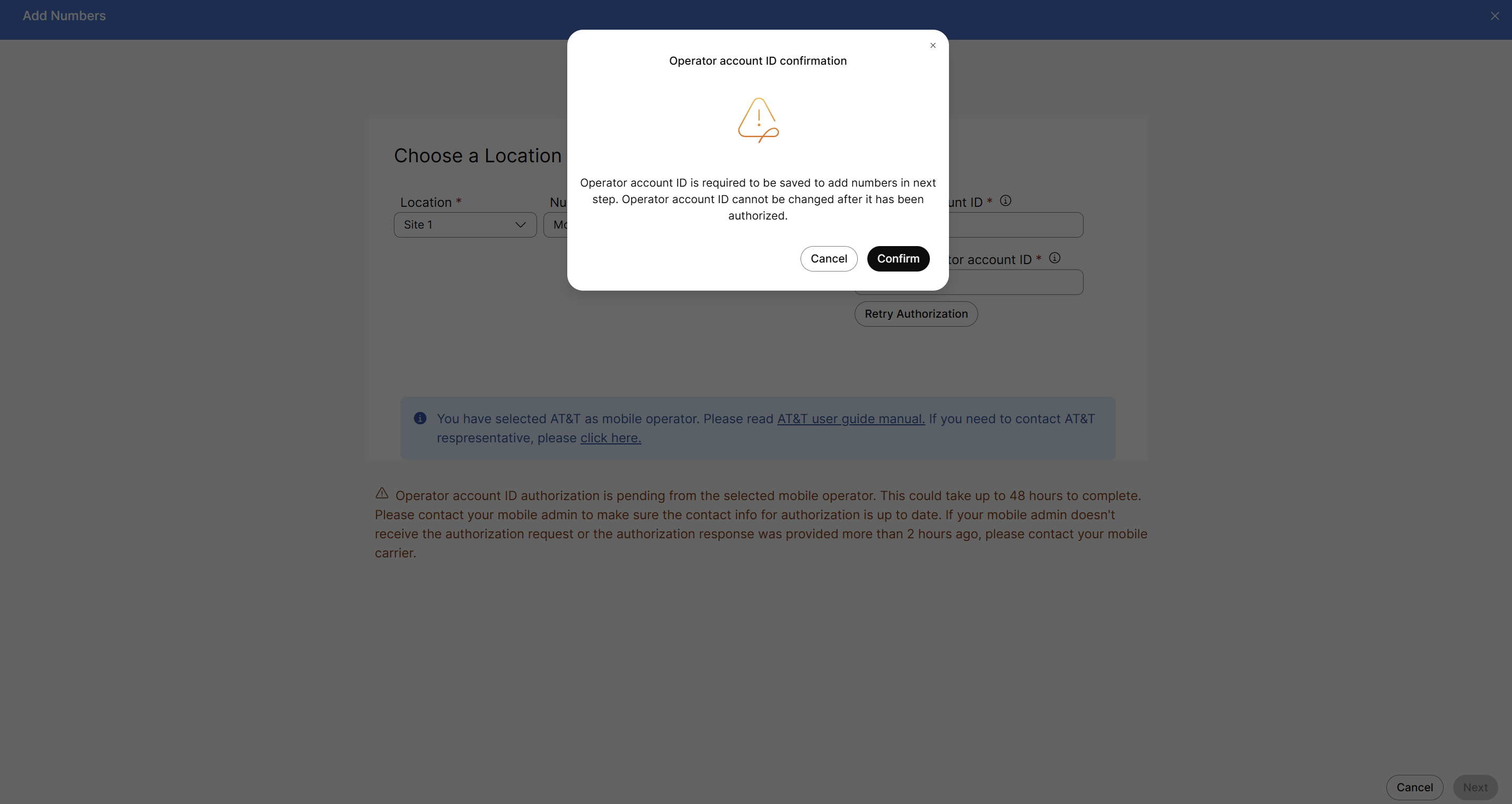- Domov
- /
- Članek

Webex Go z AT & T
 V tem članku
V tem članku Povratne informacije?
Povratne informacije?Zagotovite in omogočite zmogljivost Webex Go za uporabnika v storitvi Webex Calling.
Zagotovite Webex Go z AT & T
Funkcija Webex Go v storitvi Webex Calling omogoča, da mobilni telefon deluje kot uporabnikova naprava Webex. Za omogočanje Webex Go mora biti uporabniku dodeljena telefonska številka.
Webex Go z AT & T ponuja napravo za mobilni dostop kot eSIM na osebni mobilni napravi. Kupite ga lahko kot dodatno naročnino na Webex Calling.
Zagotavljanje storitve Webex Go z AT & T, skrbnik doda napravo Webex Go uporabniku.
Webex Go z AT & T omogoča, da se združljiva številka mobilnega telefona in naročniški paket mobilnega operaterja dodelita kot glavna številka uporabnika.
Skrbnik to funkcijo omogoči tako, da lokaciji doda telefonsko številko kot vrsto mobilne številke in jo dodeli uporabniku, da jo aktivira.
Uporabnik mora kupiti telefonsko številko in mobilno naročnino z omogočeno storitvijo Webex Calling pri certificiranem ponudniku mobilnih storitev. Certificirani ponudniki so navedeni na strani Vrsta povezave v Control Hubu.
Webex Go z AT & T podpira samo eno osnovno številko računa (FAN) na organizacijo. Če poskušate dodati mobilno številko, povezano z drugo FAN številko, kot je tista, ki je povezana z vašo organizacijo, vaša zahteva ne bo uspela.
Dodajte mobilne številke
Koraki za dodajanje Webex Go AT & Številke T v Control Hubu.
| 1 |
Prijavite se v Control Hub, pojdite na . | ||||||||||||
| 2 |
Kliknite .
| ||||||||||||
| 3 |
Izberite lokacijo v spustnem meniju Lokacija. Mobilno številko je treba dodati pravilni lokaciji predvidenega naročnika Webex Calling, da bo pravilno dodeljena. | ||||||||||||
| 4 |
V razdelku Vrsta številkeizberite Mobilna številka. Za več informacij o mobilni številki glejte Upravljanje telefonskih številk v Control Hubu. | ||||||||||||
| 5 |
Izberite AT & T Brezžično s seznama Mobilni operater. Če dodajate AT & Ko prvič vnesete številke mobilnih telefonov T, se prikaže potrditveno polje, ki zahteva, da potrdite, da ste prebrali AT & Uporabniški priročnik T. Preden lahko vnesete ID računa operaterja, morate označiti to potrditveno polje. Ko izberete AT & T kot mobilni operater, se prikaže sporočilo s povezavo do AT & Uporabniški priročnik T, ki ga morate pregledati, preden nadaljujete. Če potrebujete podporo od AT & T, lahko uporabite povezavo, navedeno v sporočilu, da se obrnete na AT & Predstavnik T. | ||||||||||||
| 6 |
Vnesite ID računa operaterjain ga nato ponovno vnesite v polje Potrdi ID računa operaterja. To je številka poslovnega računa, ki jo zagotovi mobilni operater za mobilni paket, ki ga zagotavlja podjetje. | ||||||||||||
| 7 |
Ko vnesete ID računa operaterja, kliknite Ponovi avtorizacijo. Ko se prikaže pogovorno okno Potrditev ID-ja računa operaterja, kliknite Potrdi.
Ko je ID računa operaterja potrjen, ga ne morete več spremeniti.
| ||||||||||||
| 8 |
Naredite nekaj od naslednjega:
Ko so številke uspešno dodeljene, boste videli, da se številke mobilnih telefonov prikažejo na seznamu številk. Ob vsaki številki boste videli tudi značko, ki označuje, da gre za mobilno številko Webex. Nove mobilne številke so včlanjene kot neaktivne številke. |
Kaj storiti naprej
Dodelite mobilno številko uporabniku.
Dodelitev mobilne številke uporabniku
Po uporabi programa Webex Go AT & Številke T so dodane v inventar upravljanja številk v Control Hubu in jih lahko dodelite uporabnikom.
| 1 |
Prijavite se v Control Hubin nato pojdite na Users. |
| 2 |
Izberite uporabnika, ki mu želite dodeliti mobilno številko. |
| 3 |
Izberite Klic. |
| 4 |
V razdelku Telefonske številke v imenikukliknite Dodaj številko. Če je primarna številka že dodeljena, kliknite Primarna, da primarno številko zamenjate z mobilno številko Webex.
|
| 5 |
Na spustnem seznamu Telefonska številka izberite mobilno številko, ki ji želite dodeliti. Spustni seznam vključuje vse razpoložljive številke. Z mobilno oznako Webex filtrirajte in si oglejte, katere mobilne številke so na voljo za dodelitev uporabnikom.
|
| 6 |
Kliknite Shrani. Mobilna naprava Webex Go je samodejno dodeljena uporabniku in je na voljo na uporabnikovem zavihku Naprave.
|
Kaj storiti naprej
Ko dodelite mobilne številke, glejte AT & Za podrobnosti o aktivaciji uporabnikov in nastavitvi naprave glejte T Cloud Voice z Webex Go – Vodnik za hiter začetek.